Photoshop如何导入笔刷
知识问答 2022-03-22 19:18:54 admin
Photoshop强大的功能令我们对该软件痴迷,当我们使用该进行手绘时,常常需要使用一些特殊的笔刷,这时我们该怎么办呢,今天我就带领大家来看看,Photoshop如何导入笔刷的吧。
工具/材料
使用软件:Photoshop CC2017
操作方法
【步骤01】
在桌面上双击Photoshop CC2017的快捷图标,打开Photoshop CC2017这款软件,进入Photoshop CC2017的操作界面,如图所示:
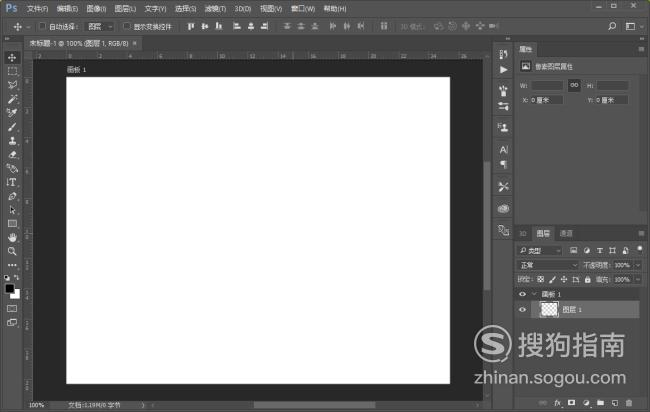
【步骤02】
在该界面的工具箱里找到画笔工具,如图所示:
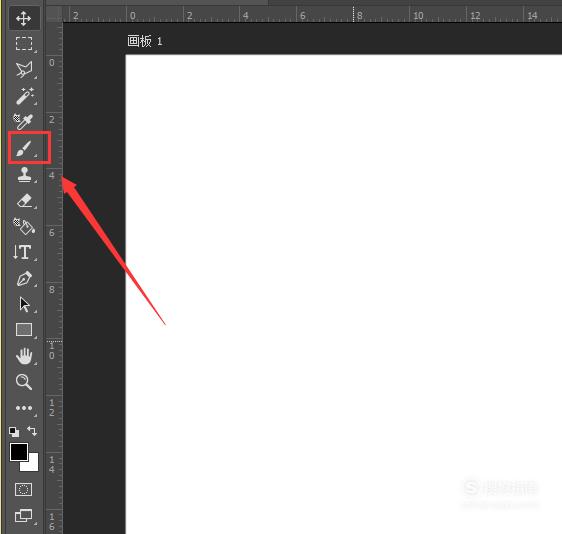
【步骤03】
点击画笔工具,在上面的属性里找到画笔工具预设选取器选项,如图所示:
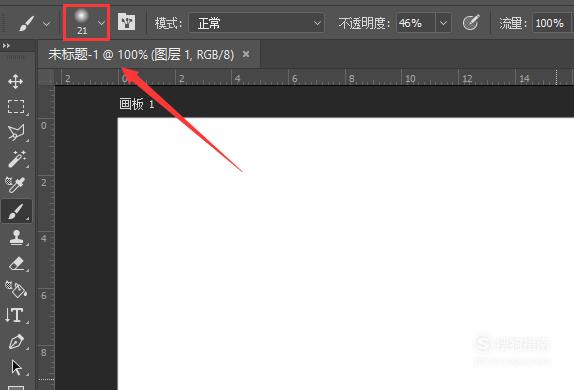
【步骤04】
点击画笔工具预设选取器选项,在其内找到主菜单选项,如图所示:
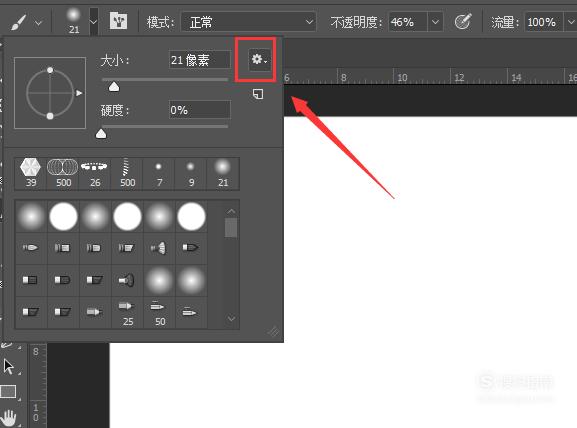
【步骤05】
点击主菜单选项,在其子级菜单里找到载入画笔选项,如图所示:
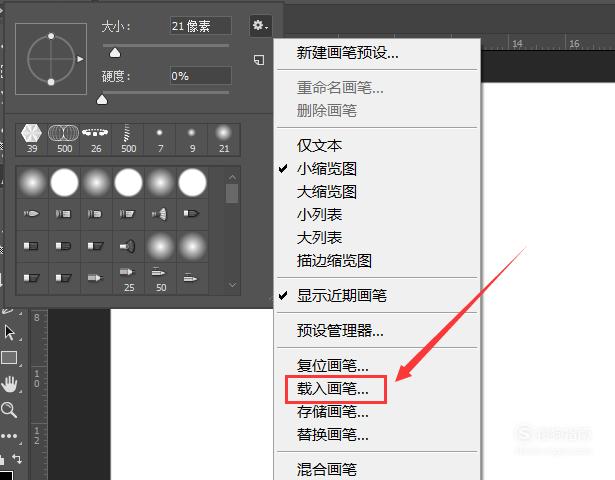
【步骤06】
点击载入画笔选项,弹出载入对话框,如图所示:
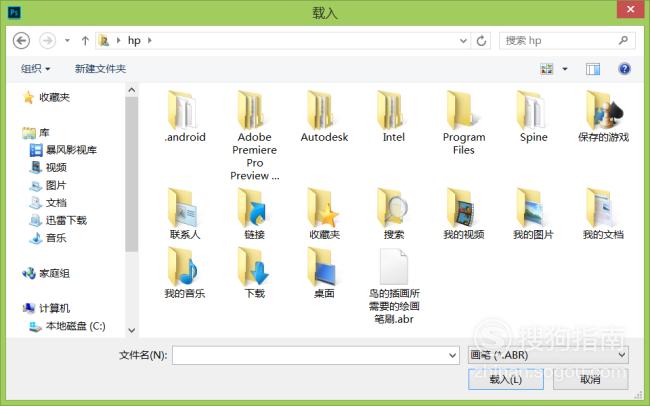
【步骤07】
在该对话框内找到我们需要载入的笔刷,点击载入在画笔工具预设选取器内就可以看到我们导入的笔刷了,如图所示:
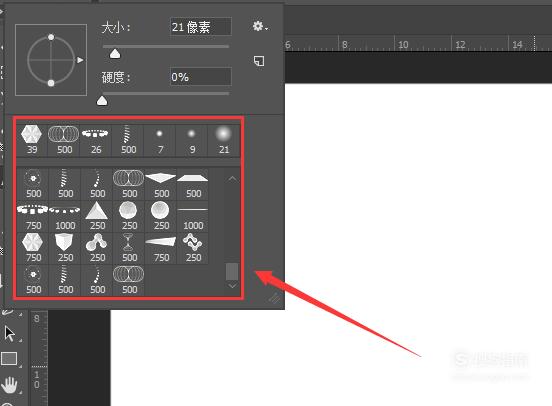
【步骤08】
看一下效果吧,选择我们导入的笔刷,在新建的图层里绘画,如图所示:
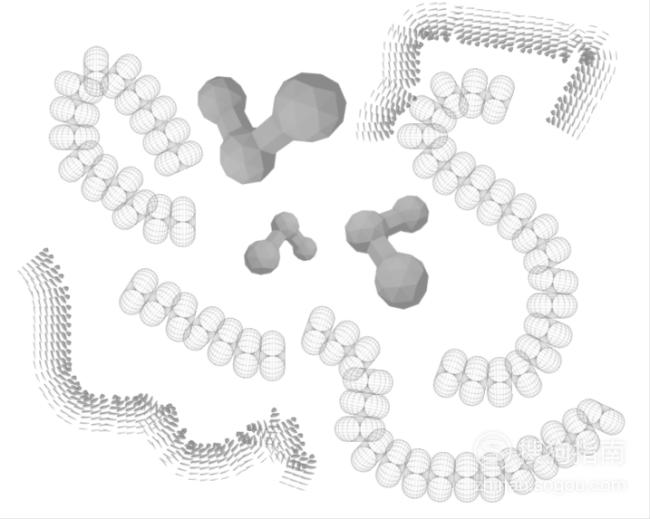
标签:
相关文章
发表评论

评论列表